如何在谷歌浏览器中查看网页的加载进度和资源
目录导读
- 网页加载过程简介
- 使用开发者工具监控性能
- 网络面板深度解析
- 性能面板全面分析
- Lighthouse性能评估
- 实用技巧与常见问题
- 总结与最佳实践
网页加载过程简介
网页加载是一个复杂的过程,涉及多个阶段和资源类型,当用户在谷歌浏览器中输入网址或点击链接时,浏览器会开始一系列操作:首先解析HTML文档,然后加载CSS、JavaScript、图片等外部资源,最后渲染页面内容,了解这一过程对于优化网站性能至关重要。
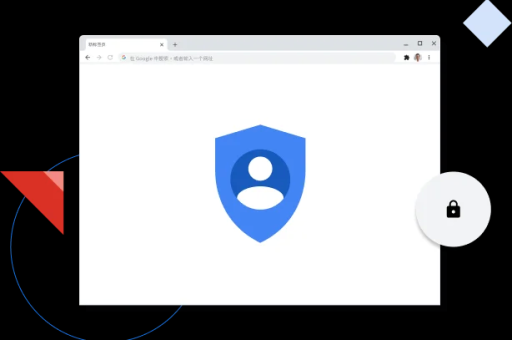
现代网页通常由多种资源组成,包括HTML文件、CSS样式表、JavaScript脚本、图像、字体文件以及第三方资源等,每种资源都会影响网页的加载速度,因此监控这些资源的加载情况能帮助开发者识别性能瓶颈。
使用开发者工具监控性能
谷歌浏览器内置了强大的开发者工具,可以详细监控网页加载过程,要打开开发者工具,有三种常用方法:
- 右键点击页面,选择"检查"
- 使用快捷键Ctrl+Shift+I(Windows)或Cmd+Opt+I(Mac)
- 点击浏览器菜单→更多工具→开发者工具
打开开发者工具后,您会看到多个功能面板,其中与网页加载监控最相关的是"Network"(网络)和"Performance"(性能)面板,这些工具提供了网页加载过程的实时数据和可视化信息。
问:为什么我的网页在谷歌浏览器中加载很慢? 答: 网页加载缓慢可能由多种因素引起,包括服务器响应时间过长、资源文件过大、网络连接问题、过多的HTTP请求或未优化的代码,使用开发者工具可以帮助您确定具体原因。
网络面板深度解析
网络面板是分析网页资源加载的最直接工具,它显示了页面加载过程中所有请求的详细信息,包括每个资源的类型、大小、加载时间和状态。
在网络面板中,您可以看到:
- 资源列表:显示所有加载的资源,按类型(如文档、样式表、脚本、图像等)分类
- 时间线:直观展示每个资源的加载开始和结束时间
- 详细视图:点击任一资源可查看其详细信息,包括请求头、响应头、预览等
要使用网络面板分析网页加载:
- 打开开发者工具,切换到"Network"标签
- 刷新页面(可按F5)开始记录
- 观察资源加载顺序和时间线
- 使用筛选器按类型查看特定资源
通过分析网络面板,您可以识别加载缓慢的资源、发现不必要的请求,并找出可能阻塞页面渲染的关键资源。
性能面板全面分析
性能面板提供了更深入的网页加载分析,特别关注渲染性能和用户体验,它记录了页面加载期间的各种事件,包括JavaScript执行、样式计算、布局、绘制和合成。
使用性能面板的步骤:
- 打开开发者工具,切换到"Performance"标签
- 点击"Reload"按钮(圆形箭头)记录页面加载过程
- 等待页面完全加载后,工具会自动停止记录并显示结果
性能面板的主要部分包括:
- 概览窗格:显示CPU使用率、网络活动和屏幕截图的时间线
- 火焰图:详细展示各种事件的发生时间和持续时间
- 统计摘要:提供各种性能指标的汇总数据
问:如何确定哪些资源阻塞了页面渲染? 答: 在网络面板中,查看"Waterfall"列,较长的条形表示加载时间较长的资源,标记为红色的资源可能表示加载失败,在性能面板中,查看主线程活动,长时间的任务会阻塞页面交互。
Lighthouse性能评估
Lighthouse是谷歌浏览器内置的自动化网站审核工具,可全面评估网页性能、可访问性、最佳实践和SEO,它提供了具体的改进建议和优化方向。
使用Lighthouse的方法:
- 打开开发者工具
- 切换到"Lighthouse"标签(如未显示,可能位于">>"更多选项中)
- 选择要审核的类别(性能、可访问性、最佳实践等)
- 点击"Generate report"生成报告
Lighthouse性能报告包含多个关键指标:
- 绘制(FCP):测量页面首次呈现内容的时间
- 绘制(LCP):测量视口内最大内容元素呈现的时间
- 首次输入延迟(FID):测量用户首次与页面交互到浏览器响应的时间
- 累积布局偏移(CLS):测量视觉稳定性,量化意外布局移动
实用技巧与常见问题
实用技巧:
- 使用缓存控制:合理设置缓存策略可以减少重复资源的加载时间
- 启用节流模拟:在Network面板中,可以模拟较慢的网络连接,测试网站在不同条件下的表现
- 禁用缓存:在分析页面加载时,可以勾选"Disable cache"选项,确保每次都加载最新资源
- 使用筛选功能:网络面板支持按类型、属性、正则表达式等筛选资源,便于聚焦特定问题
常见问题解答:
问:为什么有些资源显示为红色? 答: 红色资源表示加载失败,通常是由于404错误、网络问题或服务器错误导致的,点击该资源可查看具体错误信息。
问:如何减少网页加载时间? 答: 优化图片大小、压缩CSS和JavaScript文件、使用CDN、减少HTTP请求数量、启用浏览器缓存、延迟加载非关键资源等都是有效方法。
问:什么是关键渲染路径? 答: 关键渲染路径是浏览器将HTML、CSS和JavaScript转换为像素屏幕所经过的步骤序列,优化关键渲染路径可以显著提高页面加载性能。
总结与最佳实践
掌握在谷歌浏览器中查看网页加载进度和资源的方法,对于网站开发和优化至关重要,通过合理使用开发者工具,您可以深入了解网页性能瓶颈,并采取针对性优化措施。
最佳实践包括:
- 定期使用开发者工具监控网站性能
- 关注核心网页指标(LCP、FID、CLS)
- 优化图片和媒体资源
- 减少第三方脚本的影响
- 实施有效的缓存策略
- 使用性能预算管理网站资源
通过持续监控和优化,您可以显著提升网站加载速度,改善用户体验,并在搜索引擎排名中获得更好表现,如果您尚未安装谷歌浏览器下载,建议立即获取这一强大的开发工具,开始您的网站性能优化之旅。




